【注:截止今日,Windows 8最新版本为Consumer Preview消费者预览版。笔者在此介绍的是2011年9月发布的Developer Preview开发者预览版】
早在2011年9月的BUILD大会(前身是PDC),微软正式对外宣布了Windows 8 Developer Preview(开发者预览版,注:现在最新版本是Consumer Preview)。外界也第一次了解和认识了新的Windows 8 OS。
首先是由微软Windows 7部门高级副总裁史蒂文·辛诺夫斯基(Steven Sinofsky)上台讲话,Sinofsky回顾了微软在Windows 7上的成功:
- Windows 7全世界销售总数达到了4.5亿份
- Windows 7的用户体验要远远高于Windows XP
- IE9是在Windows 7上运行最快的浏览器
- 全世界有5.4亿用户使用Windows Live服务
触屏能给用户给以非常好的体验。微软的Windows 8不仅能让用户在传统PC上使用触屏,并且让这种体验延伸到笔记本电脑和平板电脑上。

Windows 8有两大改进:
- Windows 7上所有程序都可以在Windows 8上运行。
- Windows 8对操作系统进行了优化,用户无需升级电脑硬件也可以享受Windows 8
下图左边是Windows 7的资源管理器,可以看到Windows 7 SP1在待机状态下需要404M内存,运行32个进程。
Windows 8 Developer Preview在待机状态下只占用281M内存,运行29个进程。
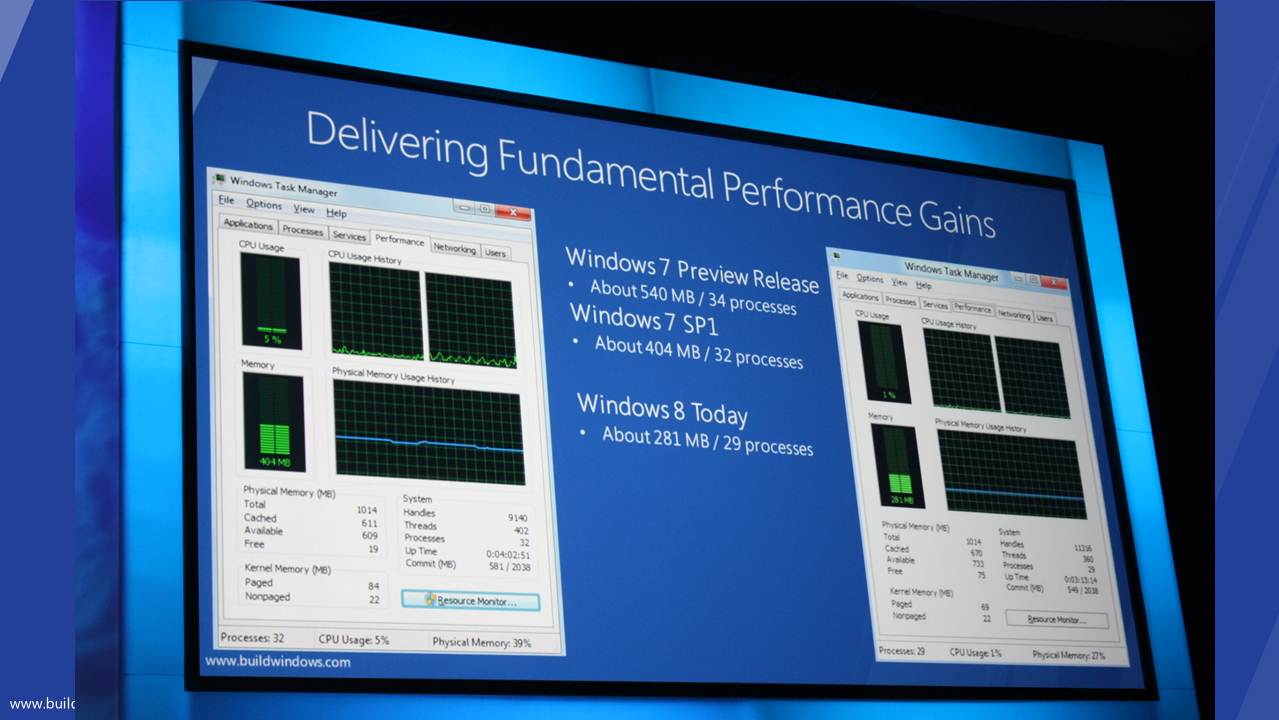
Windows 8的特性:
- 支持x86和ARM架构
- Metro UI
- 集成应用商店
第一个特性我就不介绍了,我们看看Metro UI,首先给大家看张图片
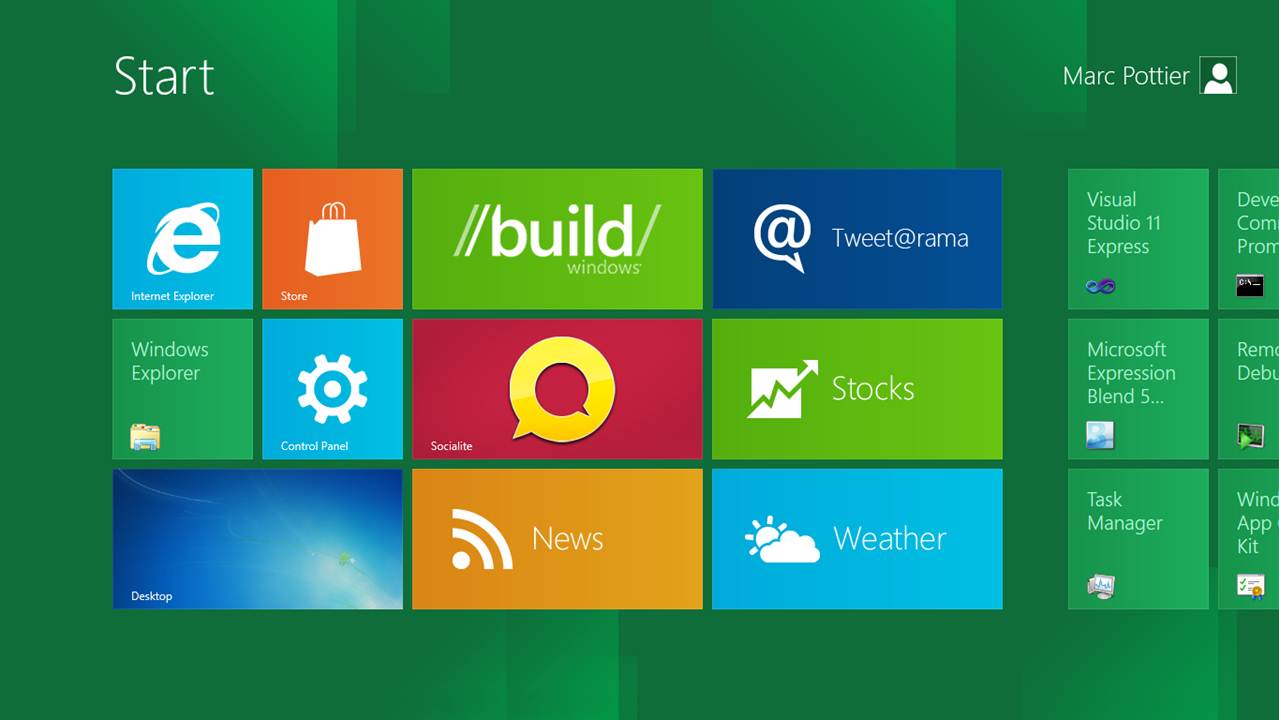
你可能已经习惯了通过点击图标(icon)的方式来打开一个应用了,但这样非常枯燥和单调;微软的Metro UI给用户一种简洁的体验,Metro UI的图标可以实时动态更新的,您甚至可以在不打开应用的情况下获取最新的信息。
Metro UI是一种新的界面展示技术,在微软的Windows Phone 7已经采用了。和苹果的iOS、谷歌的Android界面最大的区别在于:后两种都是以应用为主要呈现对象,而Metro界面强调的是信息本身,而不是冗余的界面元素。显示下一个界面的部分元素的功能上的作用主要是提示用户“这儿有更多信息”。同时在视觉效果方面,这有助于形成一种身临其境的感觉。
Windows 8还集成了Store(应用商店,在Developer Preview未开放)。
你只要点击Metro主界面的 图标。
图标。
Windows商店中的应用可按子分类、价格和发布日期进行检索。用户可以在应用商店里下载自己喜欢的应用:
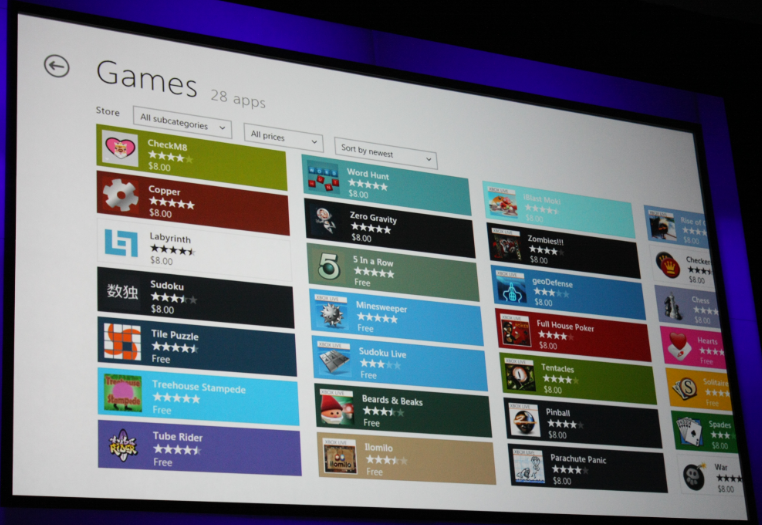
Windows 8平台架构
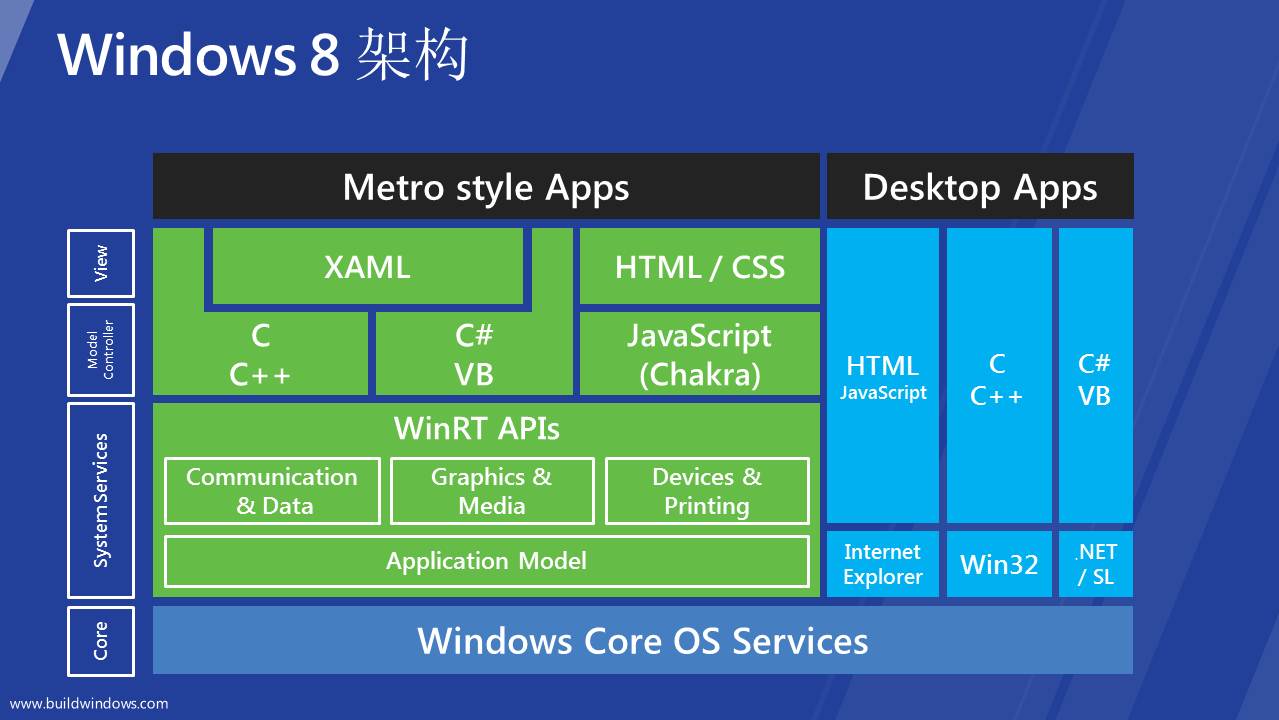
注意观察上图:
- 右侧:对于传统桌面应用来说(Desktop Apps),开发者可以使用以前熟悉的技术(.NET, C++和HTML/JS)在Windows 8平台下开发应用。
- 左侧:对于Metro应用,开发者可以使用 C、C++、C#、VB、HTML/JS进行开发。
为了构建Metro应用,微软同时发布了Visual Studio 11 Express版本 (Developer Preview)
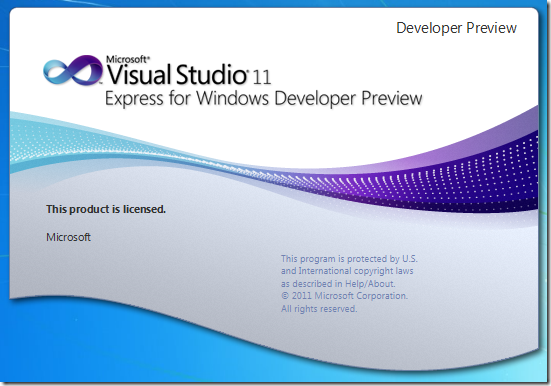
分屏展示
Windows 8允许在一个屏幕下同时展示2个Apps。但是硬件要求至少1366 * 768 的显示分辨率才能使用:
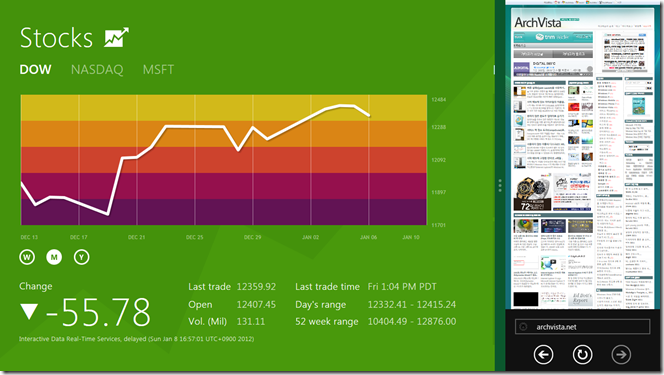
前面我介绍到,Windows 8可以支持Windows 7下的应用。那又是如何做到的呢?
我们可以点击Metro UI上的Desktop图标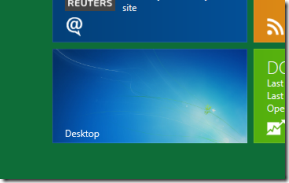
点击之后的界面:
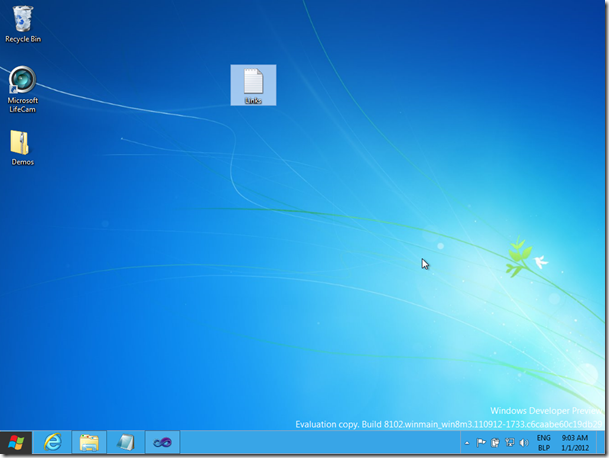
是不是和以前使用Windows 7的界面一样?
在Desktop模式下,我们可以安装任何兼容Windows 7的应用,比如:Office, WinZip, Google Chrome等。
所以在Windows 8平台下,我们有两种环境可以运行应用:
- Desktop Mode,与传统的Windows 7 界面一样,打开的应用都会在后台自动运行。
- Metro Mode,优化了触屏的体验,Metro的应用如果长时间不用会在后台自动挂起。
-
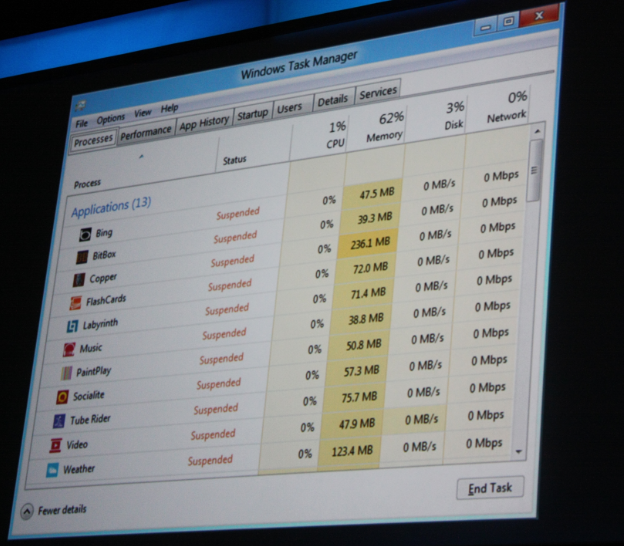
- Metro模式和DeskTop模式可以自由进行切换。
新的IE10
- 传统Desktop Mode下 IE10 UI和Win7下的没有区别,并且是可以支持插件的(Add-In,比如Flash Player)
- Metro Mode下的IE也是基于IE10内核的,但不支持Add-In,UI如下
-
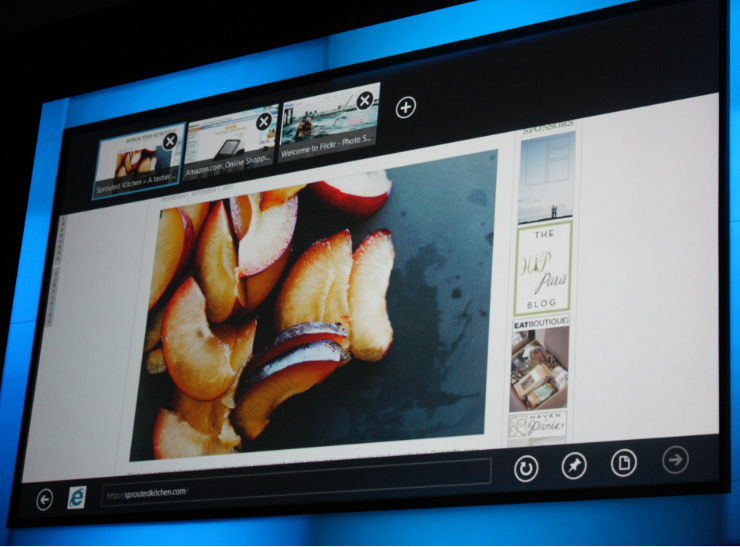
同时微软还改进了任务管理器的特性:
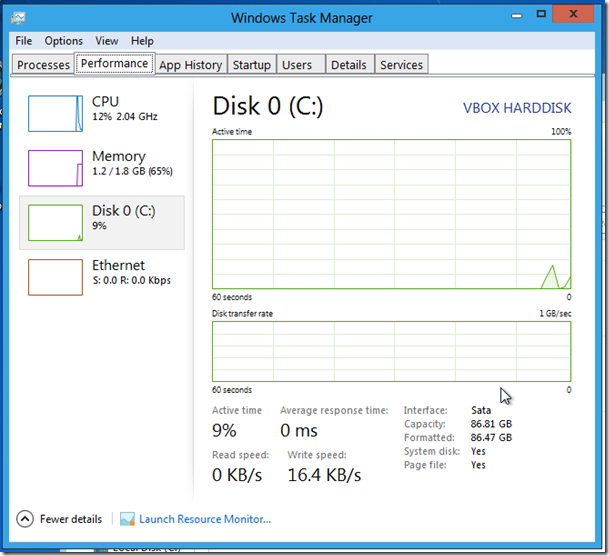
其他如控制面板等,微软也为了触摸屏做了优化:
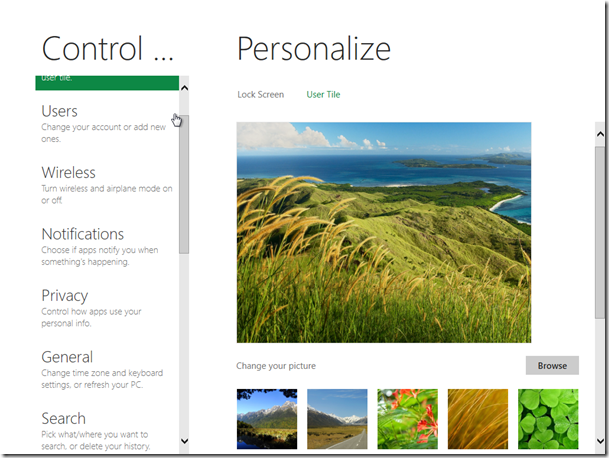
写在最后:微软还给所有参加BUILD大会的参会人员准备了三星的Win8平板,具体配置如下:

笔者也参加了此次大会,有幸得到三星的Win8平板,开箱图:

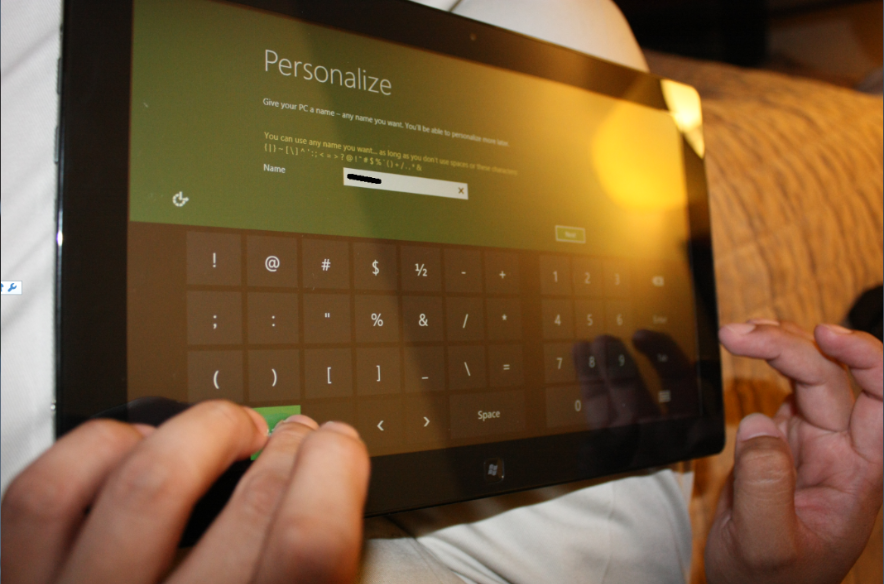
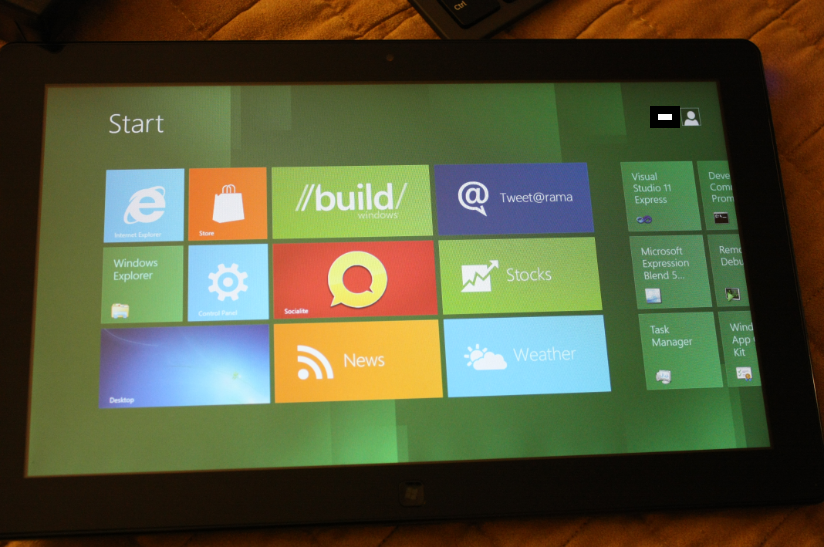























 2031
2031

 被折叠的 条评论
为什么被折叠?
被折叠的 条评论
为什么被折叠?








